在《我的世界》中国版中放置地图是一个相对直接的过程,不过对于初学者来说,了解详细的步骤和注意事项是很有帮助的,具体分析如下:

1、地图的创建和使用
制作地图:在游戏中,您需要使用纸和指南针来制作一张空地图,制作完成后,地图会记录其中心点周围的区域信息。
激活地图:制作好的地图需要在其对应的维度中激活,也就是说,如果您想记录主世界的地形,就必须在主世界中激活这张地图,一旦激活,地图上会有一个圆点代表玩家的位置。
2、地图的显示范围
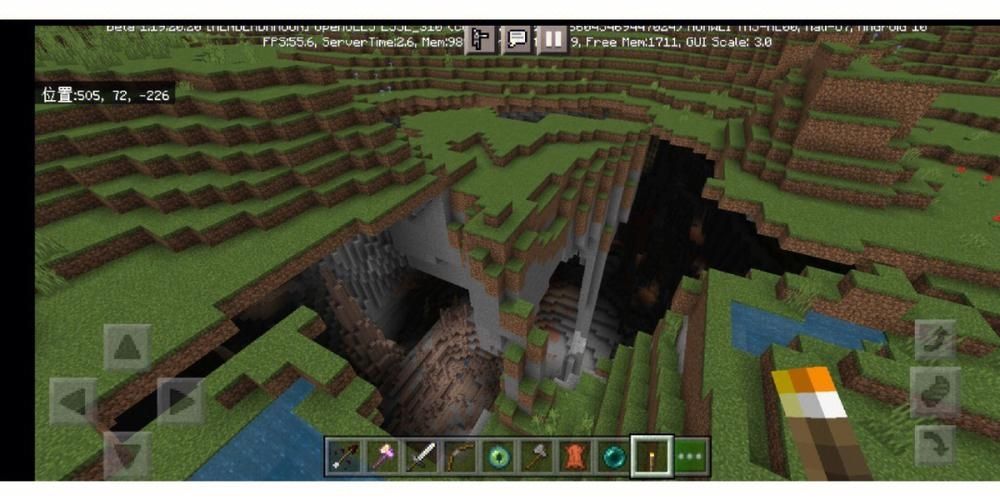
固定中心点:地图的中心点是固定的,它表示地图创建时的中心位置,当您移动超出地图显示范围时,外围的地形不会显示在地图上,这时您可能需要制作一张新的地图。
更新地图内容:只有在手中拿着地图的时候,新地形才会被记录下来,在探索新区域时,要记得带上地图。
3、不同版本的操作差异
官网下载版:如果您是从官网下载的手机版网易MC,那么地图的存储位置将位于特定的文件夹内,如Android/data/com.netease.x19/files/minecraftWords。
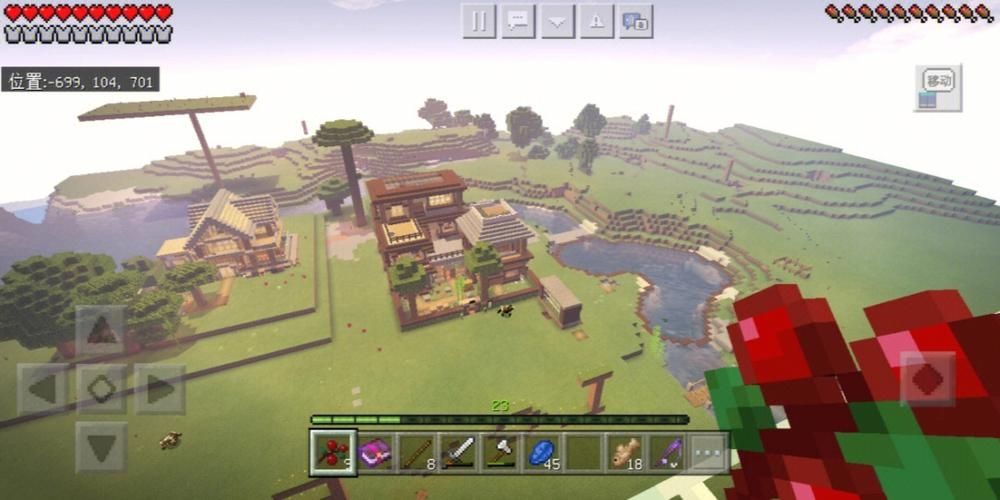
应用市场下载版:若您的网易MC是通过安卓的应用市场下载的,地图的存储位置可能会有所不同,例如Android/data/com.netease.mc.××(手机品牌名).files.minecraftWords。
4、导入与导出地图
地图文件管理:在创建或下载地图后,您可能需要将地图文件导入到游戏中的指定文件夹,这样才能在游戏中加载并使用这些地图。
备份地图数据:在进行系统更新或更换设备前,建议将您的地图文件进行备份,以防止数据丢失。
在了解以上内容后,以下还有一些其他注意事项:
在多玩家模式下共享地图时,确保所有玩家的游戏版本保持一致,否则可能出现兼容性问题。
使用第三方工具或编辑器制作的地图可能不兼容官方版本,请谨慎使用。
在官方渠道下载地图时,注意查看地图的评价和评论,以避免下载到劣质或含有恶意代码的地图。
结合上述信息,您应该能够在我的世界中国版中顺利地放置和使用地图,记得在探索新区域时始终携带地图,以便及时更新您的地理信息,通过合理管理您的地图文件,可以确保您的游戏进度和成就得到妥善保存,不要忘记享受游戏过程中的乐趣和挑战,毕竟《我的世界》是一个充满无限可能的开放世界。
下面是一个简化的介绍,用于指导如何在《我的世界》中国版中放置或导入地图:
| 步骤 | 操作 | 说明 |
| 1. 备份地图 | 将手机连接至电脑,并导航至以下目录:内部存储/Android/data/com.netease.x19/files/minecraftWorlds | 找到对应的地图存档文件夹(每个文件夹代表一个存档),并将整个文件夹复制到电脑上 |
| 2. 导入地图至新版本 | 将复制的地图存档文件夹粘贴至以下目录:内部存储/Android/data/com.netease.x19/files/importWorlds | 如果是压缩包,先解压再粘贴 |
| 3. 启动游戏 | 打开《我的世界》中国版手游,选择“单人游戏” | 准备导入地图 |
| 4. 打开导入界面 | 点击右上角最右边的图标 | 可能是一个设置或更多选项的图标 |
| 5. 开启导入地图 | 在导入界面中,打开要导入的世界的开关,点击确定 | 完成导入过程 |
| 6. 查找地图 | 在“新建我的世界”界面中,找到已导入的地图存档 | 存档应该会出现在列表中 |
| 7. 开始游戏 | 点击已导入的地图存档,并选择“创建世界” | 确认设置并开始游戏 |
请注意,这个介绍是基于上述提供的信息整理的,实际操作时请根据你的游戏版本和手机操作系统的具体指南进行,针对不同的操作系统(如安卓和iOS),步骤可能略有不同,如果你是在电脑版上进行操作,步骤也会有所改变,需要遵循电脑版的具体导入流程。


